Airdrop: cos'è e come si usa?
Uno degli aspetti migliori della tecnologia moderna è la possibilità di condividere i contenuti tra loro. Gli utenti condividono la loro posizione per incontrare gli amici, le note che hanno creato sul proprio dispositivo e le foto di vari eventi. Per facilitare questo processo, utilizzare il servizio AirDrop. Cos'è?
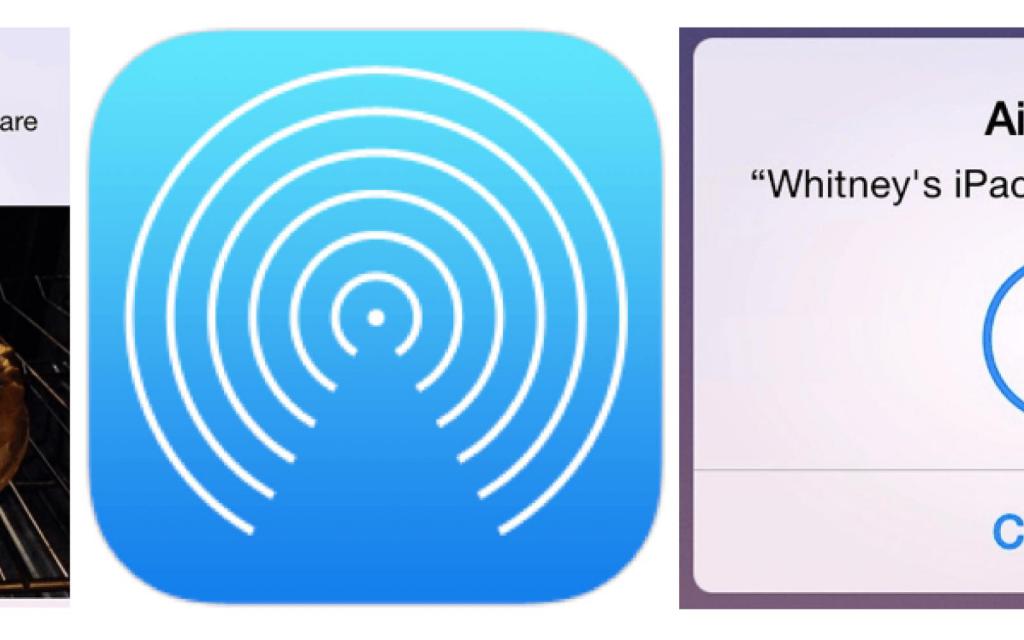
Come già notato sopra, il processo di condivisione dei file può essere sconveniente. Si seleziona il contenuto che si desidera condividere e inviare tramite e-mail o messaggio di testo. Quindi, l'utente che lo riceve deve aprirlo e salvarlo sul proprio dispositivo.
Tuttavia, gli utenti Apple hanno un modo più avanzato per condividere le informazioni - AirDrop. Cos'è? Questa è un'applicazione che consente agli utenti di trasferire foto, video, luoghi, messaggi vocali o note da un dispositivo a un altro "over the air". Originariamente disponibile per OS X Lion (10.7) per Mac, AirDrop è stato successivamente rilasciato per dispositivi mobili a partire da iOS 7.
Ad
AirDrop è forse una delle caratteristiche più sottovalutate del sistema Apple. Tuttavia, è una risorsa eccellente per gli utenti. Cos'è questo programma - AirDrop e come usarlo?
Cos'è questo?
Questo servizio fa parte delle funzionalità di Apple Continuity, facilita la condivisione di file tra iPhone, iPad e / o Mac. Questo è particolarmente utile per i dati che sono grandi e non possono essere inviati nei messaggi o per posta. Inoltre, questo servizio è utile per gestire i file. Spiacenti, AirDrop per Windows non è disponibile.
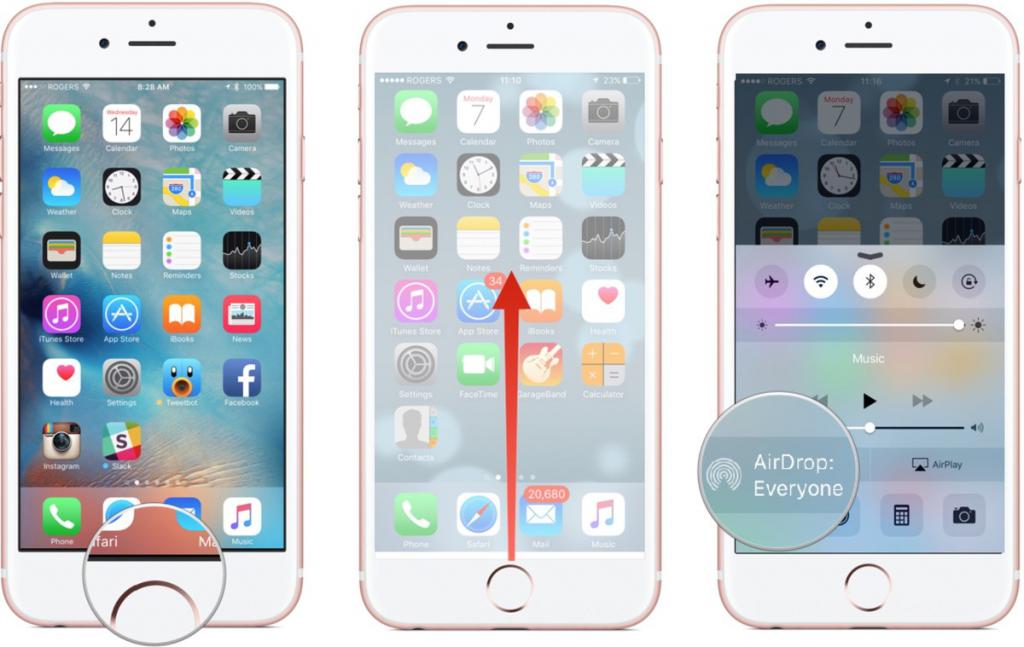
Il programma è utile in situazioni in cui si desidera trasferire dati direttamente, senza alcuna informazione che passa attraverso Internet. Per fare ciò, devi essere all'interno della gamma Bluetooth Low Energy (BT LE) e disporre del Wi-Fi per gestire i dati effettivi. Quando si verifica questo processo, AirDrop semplifica la condivisione dei file con OS X e iOS. Inoltre, il servizio mantiene i tuoi file riservati e sicuri.
ID crittografati
Come funziona AirDrop? Se abilitato, viene creata e salvata un'identificazione RSA a 2048 bit sul tuo iPhone, iPad o Mac. Crea anche un hash basato su numeri di telefono e / o indirizzi email associati al tuo ID Apple. Questo verrà utilizzato in seguito per identificarti in modo tale da mantenere la tua privacy e sicurezza.
Ad
Comfort e prestazioni
Se si decide di condividere qualcosa tramite AirDrop, il dispositivo inizia a trasmettere un segnale tramite BT LE. Altri dispositivi nel raggio di portata rilevano la trasmissione e, se sono anche abilitati per AirDrop, risponderanno a una versione troncata dell'hash di identificazione.
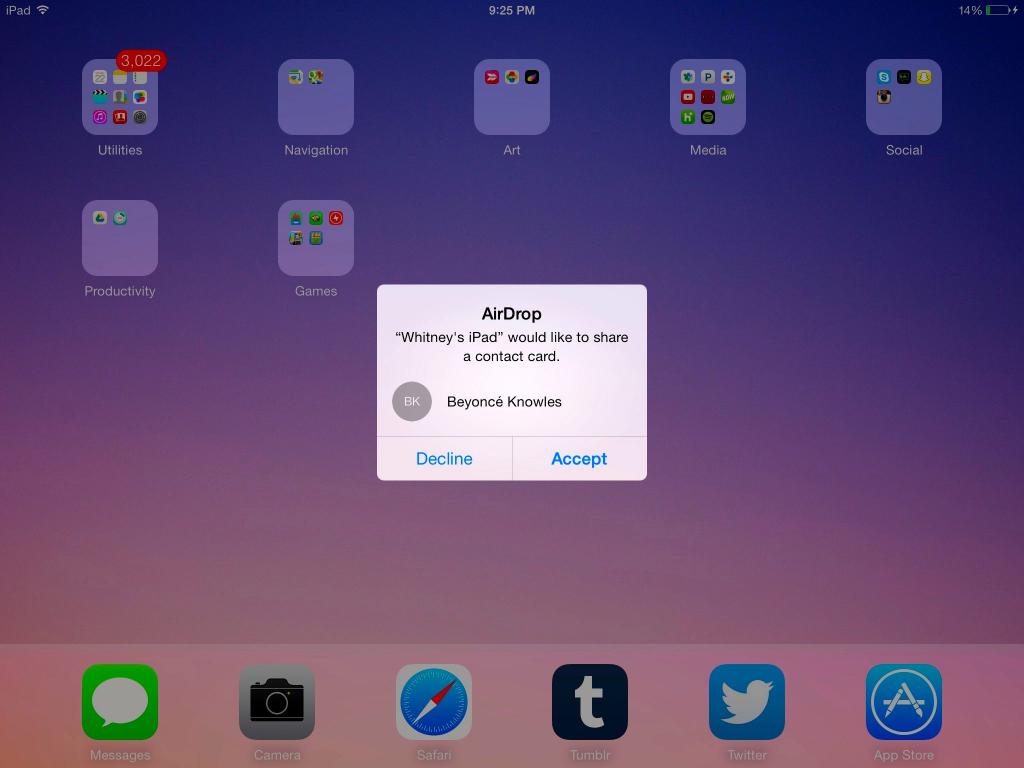
Poiché si tratta di un BT LE, non consuma molta energia e, poiché deve essere nel raggio d'azione, non si corre il rischio di incontrare un dispositivo casuale che raccoglie o intercetta una richiesta di trasferimento.
Come sta andando?
Che tipo di programma è AirDrop? Qual è il principio del suo lavoro? Se il dispositivo o la persona con cui desideri condividere AirDrop è impostato nella modalità Solo contatti, l'identificatore di hash viene confrontato con i tuoi contatti iCloud per verificare se esiste una corrispondenza. Se viene trovata una corrispondenza, Airdrop crea una connessione peer-to-peer Wi-Fi e la segnala tramite Bonjour (il nome di Apple per reti a configurazione zero). A questo punto, viene inviato l'hash completo.
Ad
Questo processo aiuta semplicemente a garantire la riservatezza, dal momento che la piena identificazione non viene utilizzata fino a quando non viene determinato che i contatti corrispondono (ad esempio, si conosce il dispositivo o la persona con cui si condivide).
Se l'hash del contatto completo corrisponde, iOS ti mostrerà la sua versione dell'immagine e il nome del foglio di contatto. Questo protegge la privacy di un altro utente. Dopo aver selezionato il contatto che si desidera condividere, TLS (transport-level security) viene utilizzato per lo scambio di certificati iCloud. iOS controlla quindi entrambi gli ID contro i propri contatti locali.
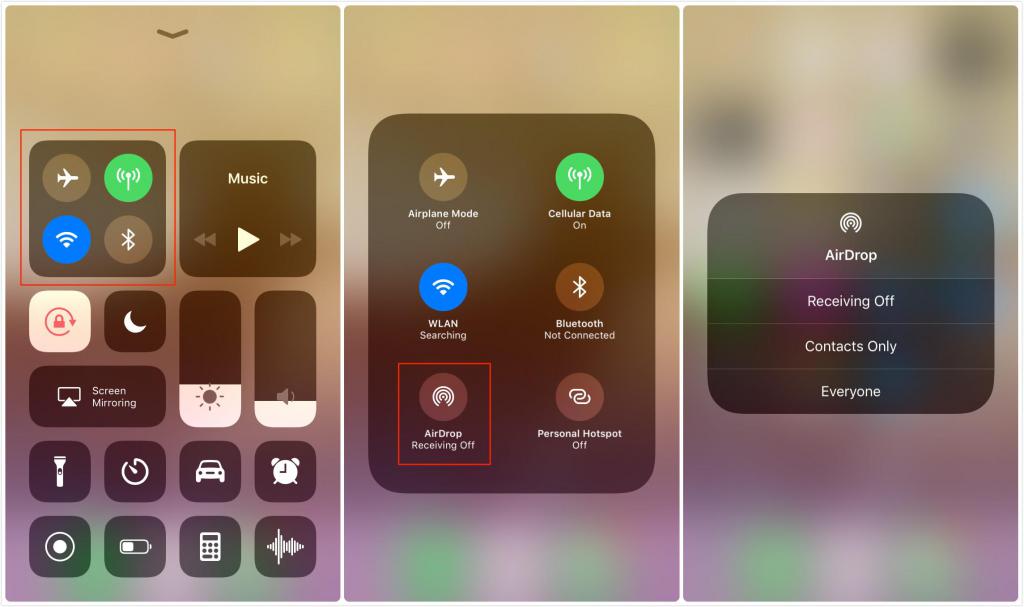
A questo punto, il destinatario è invitato ad accettare la trasmissione. Se ce ne sono diversi, ognuno di essi è invitato a prendere la trasmissione separatamente. Quindi, i dati vengono inviati tramite una connessione peer-to-peer Wi-Fi con il supporto TLS.
Altre azioni
Quando si utilizza AirDrop per trasferire dati a qualcuno al di fuori dei propri contatti, il processo è necessariamente diverso. Innanzitutto, il destinatario deve impostare "Airdrop" sulla modalità "Tutto".
Ad
In secondo luogo, poiché AirDrop non può corrispondere o visualizzare i contatti locali, mostra solo l'avatar predefinito, così come il nome della persona, poiché lo imposta per il suo dispositivo. Mantiene la riservatezza pur fornendo funzionalità. Puoi inviare o ricevere dati senza preoccuparti del fatto che il contatto "perde" a persone che non conosci.
AirDrop su iOS
Per utilizzare AirDrop con un dispositivo iOS, sono necessarie alcune specifiche hardware. Secondo il produttore, solo alcuni dispositivi mobili possono utilizzare correttamente AirDrop. Quali sono questi dispositivi?
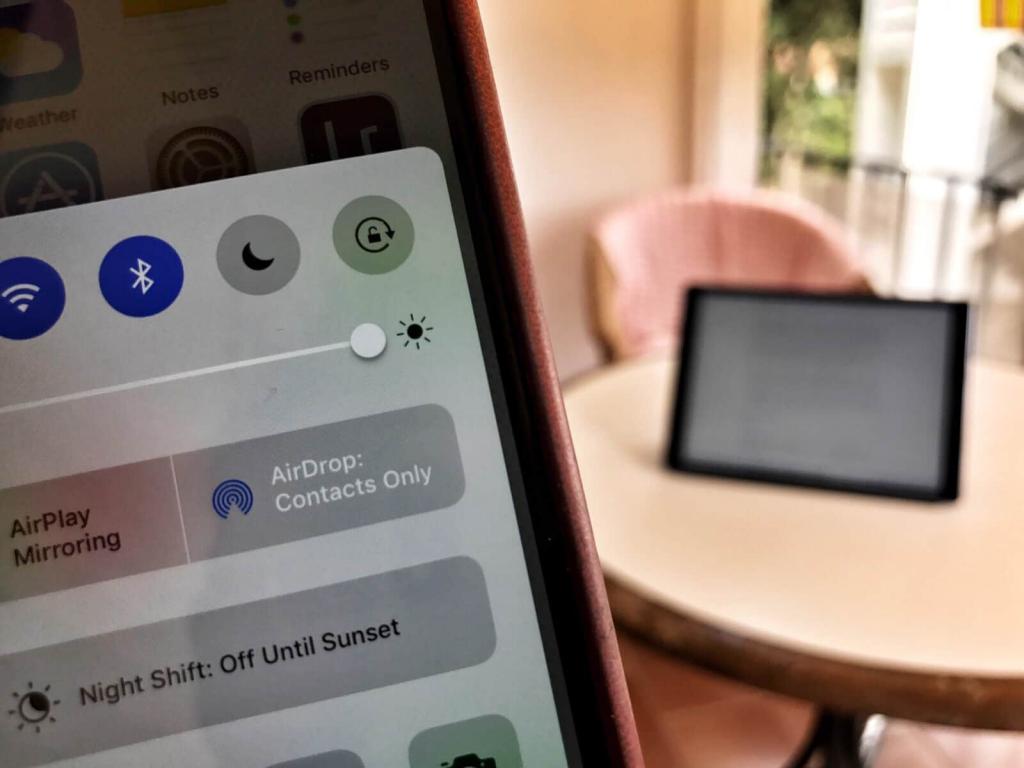
La loro lista include quanto segue:
- iPhone 5 o successivi.
- iPad di quarta generazione o successiva.
- Ipad mini
- iPod touch (dalla 5a generazione).
Se si desidera condividere contenuti tra dispositivi mobili, entrambi devono essere in esecuzione iOS 7 o versioni successive e disporre di Wi-Fi e Bluetooth. Per i gadget che funzionano su iOS 8 e versioni successive, puoi accedere a queste impostazioni espandendole sullo schermo e toccando le icone corrispondenti.
Mentre Wi-Fi e Bluetooth sono attivi, è necessario toccare l'icona AirDrop nella parte inferiore dello schermo. Una volta fatto ciò, dovrai selezionare l'accesso "Solo per contatti" o "Tutti".
"Solo contatti" significa che solo i tuoi contatti sapranno che sei in AirDrop. Cosa significa? Sembra un gruppo in chat o messenger.
L'impostazione "Tutto" significa che qualsiasi utente di un dispositivo Apple all'interno di un intervallo specifico può vedere il tuo dispositivo. Lo sviluppatore indica la portata dell'AirDrop di circa 12 metri.
Ad
Come inviare dati da iphone a iphone?
Come trasferire file tra i dispositivi mobili su AirDrop? Per contattare qualcuno, seleziona prima il contenuto che desideri condividere e fai clic sul pulsante di condivisione, che sembra una casella con una freccia che ne esce. Vedrai le modalità di condivisione standard nel menu. Inoltre, dovresti vedere una sezione che dice Tocca per condividere con AirDrop nel mezzo dello schermo. Qui puoi vedere i dispositivi disponibili a cui puoi andare.

Fare clic sul contatto dell'utente con cui si desidera condividere. Questa persona riceverà una notifica che desideri inviare qualcosa a lui. Se accetta di accettare il contenuto, i dati verranno automaticamente salvati sul suo dispositivo.
Cosa succede se il tuo iPhone non può vedere AirDrop?
A volte il programma AirDrop su iPhone potrebbe non funzionare correttamente. Se l'iPad o l'iPhone con cui condividi i dati non compare nell'elenco di potenziali destinazioni, ciò può accadere per vari motivi:
- Bluetooth e Wi-Fi possono essere disattivati.
- AirDrop può essere disattivato.
- Il servizio può essere configurato "Solo per i contatti" e in qualche modo il destinatario non è registrato in te.
Per capire i motivi, inizia a controllare sul tuo iPhone o iPad per vedere se Bluetooth e Wi-Fi sono attivati (controlla due volte sul dispositivo di invio).
Ora assicurati che AirDrop non sia spento: scorri il centro di controllo e tieni premuta l'area in cui puoi vedere le icone di AirPlane, Wi-Fi e Bluetooth.
Questo ti porterà alla seconda schermata in cui riceverai i parametri di AirDrop e Personal Hotspot. AirDrop deve essere abilitato di default, ma se non lo è, tocca questa icona.

Tuttavia, è possibile che Airdrop sia attivo, ma il dispositivo è configurato per lo scambio di contenuti solo dai contatti. In questo caso, tocca l'icona AirDrop e passa da "Contatti" a "Tutti".
AirDrop su Mac
Come usare AirDrop per trasferire contenuti usando un Mac? Questo è un po 'più complicato. Puoi utilizzare il servizio per copiare dati da Mac a Mac o tra Mac e iOS. Se si desidera condividere contenuti tra due computer, è necessario attivare il Wi-Fi ed eseguire OS X Lion o una versione successiva. Come risulta dalle informazioni dello sviluppatore, non tutti i Mac possono supportare AirDrop per scambiare dati tra loro. È disponibile solo tra i seguenti modelli:
- MacBook Pro (fine del 2008 o più recente);
- MacBook Air (fine del 2010 o più recente);
- MacBook (fine 2008 o più recente);
- iMac (inizio 2009 o più recente);
- Mac Mini (metà 2010 o più recente);
- Mac Pro (inizio 2009 con la scheda AirPort Extreme o da metà 2010).
Come inviare dal computer al computer?
L'invio da Mac a un altro Mac è molto semplice. Puoi condividere i tuoi file trascinandoli nella finestra del Finder, oppure puoi selezionare AirDrop come opzione Condividi.
Come inviare dal computer a iphone o ipad?
Come utilizzare AirDrop per trasferire file tra un Mac e un dispositivo iOS, le specifiche sono leggermente diverse. Per i principianti, entrambi i dispositivi devono avere sia Wi-Fi sia Bluetooth. Tuttavia, non è necessario che si trovino su una specifica rete Wi-Fi.
Il sito Web di Apple elenca alcune delle specifiche dell'applicazione del servizio tra dispositivi iOS e Mac. Questi includono:
- Il dispositivo iOS deve includere un connettore Lightning.
- Richiede iOS 7 o versioni successive.
- Mac dovrebbe essere un modello 2012 o successivo, con OS X Yosemite installato.
Per inviare un file da un Mac, inizia facendo clic sull'icona del Finder. Quando apri la casella di ricerca, dovresti vedere AirDrop, elencato come opzione sul lato sinistro. Fai clic su di esso e il tuo computer inizierà a cercare qualsiasi dispositivo utilizzando l'applicazione.
Quando vengono visualizzati i dispositivi disponibili, trascinare semplicemente il file che si desidera inviare al nome del dispositivo a cui si desidera inviarlo. In questo caso, è utile trasferire il file sul desktop in anticipo.
I file inviati al tuo dispositivo tramite il tuo account iCloud (ad esempio, se invii un'immagine dal tuo iPhone al Macbook) verranno automaticamente ricevuti. Tuttavia, i dati inviati a qualcun altro mostreranno una finestra pop-up che chiede al destinatario di accettare il trasferimento e salvare il file.
Se desideri inviare qualcosa dall'applicazione che stai utilizzando, questo processo è simile all'invio tramite dispositivi iOS. Trova lo stesso pulsante di condivisione (la finestra con la freccia che ne esce) e fai clic. Quindi fai semplicemente clic sul nome del destinatario a cui vuoi inviare il file.
Parola finale
AirDrop non è e-mail o messaggistica. Questo non è un modo per allegare file a una connessione remota. Questo è un modo per trasferire i dati tra le persone in un unico posto - nella stessa stanza a casa o al lavoro, nello stesso ristorante o parco o club. Questo è un social network, ma funziona su una scala molto piccola. Inoltre, AirDrop per Windows non funziona, quindi l'interazione è possibile solo tra dispositivi Apple.